
Bläddra i loggarkivet i Systemmeddelanden på datorn
Om du har skapat en systemdiagnosrapport kan du använda Systemmeddelanden till att visa, söka i och sortera den.
Obs! Om du inte är inloggad som en administratör måste du ange ett administratörsnamn och -lösenord för att kunna skapa en systemdiagnosrapport och bläddra i den.
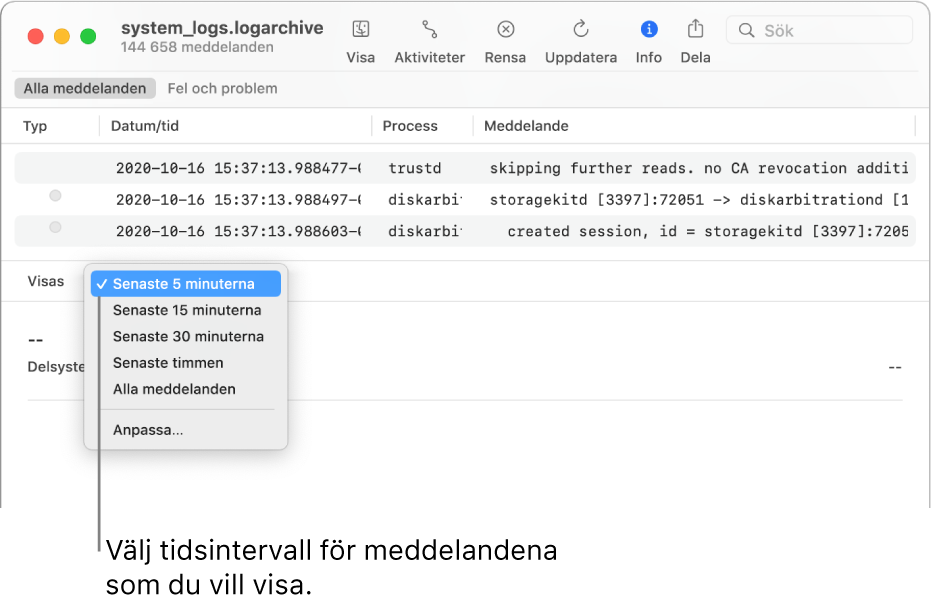
Skapa en systemdiagnosrapport i Aktivitetskontroll
 på datorn.
på datorn.Tips: Mer information om hur du skapar loggar för andra enheter finns på Apple Developer-webbplatsen: Profiles and Logs.
Dubbelklicka på rapporten (extension .gz) i Finder
 för att fälla ut filen. Dubbelklicka sedan på en loggarkivfil (extension .logarchive) i katalogen som skapas.
för att fälla ut filen. Dubbelklicka sedan på en loggarkivfil (extension .logarchive) i katalogen som skapas.Ett nytt fönster för Systemmeddelanden öppnas och loggarkivet visas.
Bläddra i loggarkivet i Systemmeddelanden
 på datorn på något av följande sätt:
på datorn på något av följande sätt:Sortera data: Håll pekaren på kolumnnamnet du vill sortera efter och klicka på det. Ordningen på alla rader i loggarkivet ändras i enlighet med den kolumn som du sorterar efter. Klicka en gång till på kolumnnamnet om du vill ändra sorteringsordningen.
Visa data för ett specifikt tidsintervall: Klicka på popupmenyn Visar i fönstrets nedre vänstra hörn och välj ett tidsintervall. Du kan t.ex. välja Senaste timmen om du bara vill se loggmeddelanden från den senaste timmen i loggarkivet. Du kan också ställa in ett tidsintervall för loggmeddelandena som visas genom att välja Anpassad.
Visa loggmeddelandena: Visa loggmeddelanden.
Visa aktiviteter: Visa aktiviteter.
Söka i loggmeddelanden och aktiviteter: Hitta loggmeddelanden och aktiviteter.
Dela loggarkivet: Dela loggmeddelanden, aktiviteter eller rapporter.